VMware Workstation Player to popularne oprogramowanie do wirtualizacji, które pozwala na uruchomienie jednej maszyny wirtualnej na komputerze z systemem Windows. Czasami jednak podczas pracy z oprogramowaniem do wirtualizacji może wystąpić błąd „Nie masz uprawnień dostępu do tego pliku VMware”. Nie jest to częsty błąd, dlatego wszelkie informacje na temat rozwiązywania tego błędu są przerażające.
Jeśli niepokoi Cię również ten błąd, oto kilka wskazówek dotyczących rozwiązywania problemów, które pomogą Ci naprawić Nie masz praw dostępu do tego pliku VMware na komputerach z systemem Windows.
Jak naprawić nie masz praw dostępu do tego pliku VMware
1. Sprawdź, czy zadania są uruchomione jednocześnie
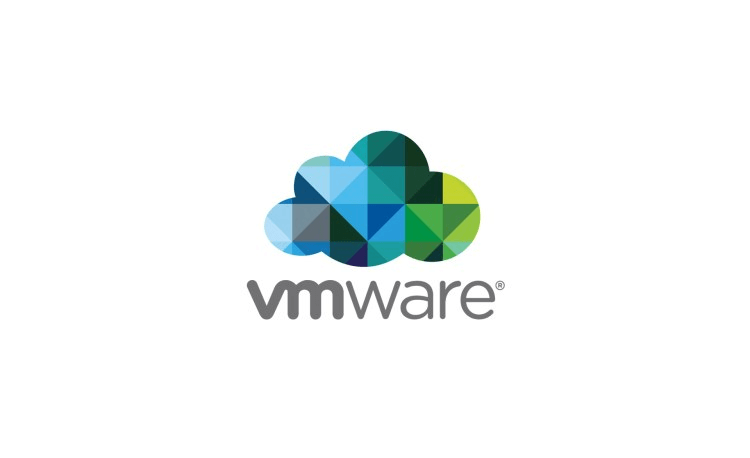
- Jedną z przyczyn tego błędu jest uruchamianie wielu zadań jednocześnie. Sprawdź, czy wiele zadań próbuje uzyskać bezpośredni lub pośredni dostęp do tych samych zasobów dysku.
- Jeśli ograniczenie w VMWare zezwala na otwieranie zasobów dyskowych tylko przez jeden proces na raz, wiele prób zadania spowoduje problemy z tym procesem.
- Jako rozwiązanie upewnij się, że zadania nie są uruchamiane w tym samym czasie lub zbyt blisko każdego, w którym może wystąpić nakładanie się.
Zmień typ karty sieciowej VMWare: Oto jak to zrobić
2. Zweryfikuj konto użytkownika pod kątem uprawnień
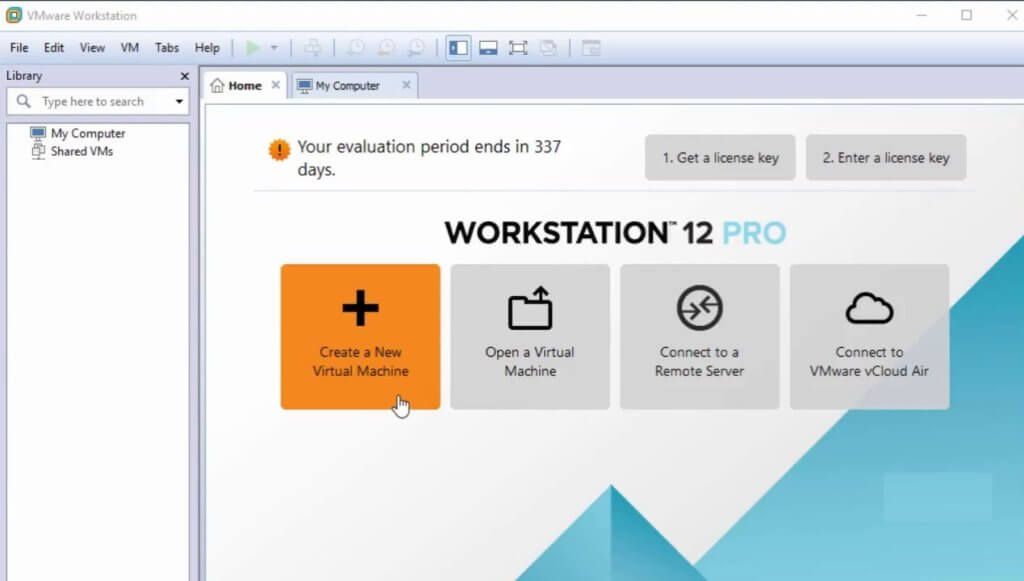
- Błąd VMware Nie masz uprawnień dostępu do tego pliku może również wystąpić, jeśli konto użytkownika wybrane do tworzenia kopii zapasowej nie ma wszystkich niezbędnych uprawnień.
- Sprawdź dokumenty VMware, aby uzyskać listę wszystkich wymaganych wymaganych uprawnień.
- Upewnij się, że wybierasz konto główne dla maszyn wirtualnych na hoście ESX na liście sekcji kopii zapasowych.
- Jeśli maszyny wirtualne są wybierane z poziomu VCenter, możesz zamiast tego wybrać konto administratora domeny.
Inne rozwiązania do wypróbowania

- Upewnij się, że serwer multimediów widzi dyski SAN i nie są oznaczone jako Offline.
- Jeśli to możliwe, spróbuj wysłać polecenie ping do hosta ESX według nazwy z serwera multimediów.
- Upewnij się, że serwer multimediów poprawnie rozpoznaje nazwę i UP hosta ESX.
- Jeśli problem nadal występuje, spróbuj utworzyć nowe konto użytkownika z uprawnieniami administratora w VCenter lub ESX Host. Następnie spróbuj ponownie wykonać kopię zapasową, używając nowego konta administratora.
- Jeśli na maszynie wirtualnej jest zainstalowanych wielu dostawców VSS, spróbuj odinstalować dostawcę migawek VMWare.
- Jeśli problemy wynikają z 3-węzłowego klastra VMWare vSphere, może być konieczne dodanie odpowiedniego rekordu DNS przed problematycznym hostem.
- W przypadku, gdy Backup Exec nie może uzyskać dostępu do hostów ESX metodą dostarczoną przez serwer VCenter, usuń problemy DNS powodujące nieudane rozpoznawanie nazw. To powinno pomóc w rozwiązaniu Nie masz praw dostępu do tego pliku Błąd VMware.
Wniosek
Błąd VMware Nie masz uprawnień dostępu do tego pliku jest zwykle spowodowany drobnymi problemami związanymi z uprawnieniem. Może się to również zdarzyć, jeśli nazwa pliku ma składnię lub liczby. Spróbuj wykonać czynności opisane w tym artykule, aby zobaczyć, czy to pomoże.

![[FIX] Nie masz praw dostępu do tego pliku Błąd VMware](https://pogotowie-komputerowe.org.pl/wp-content/cache/thumb/ef/676f39dc4444aef_320x200.png)



